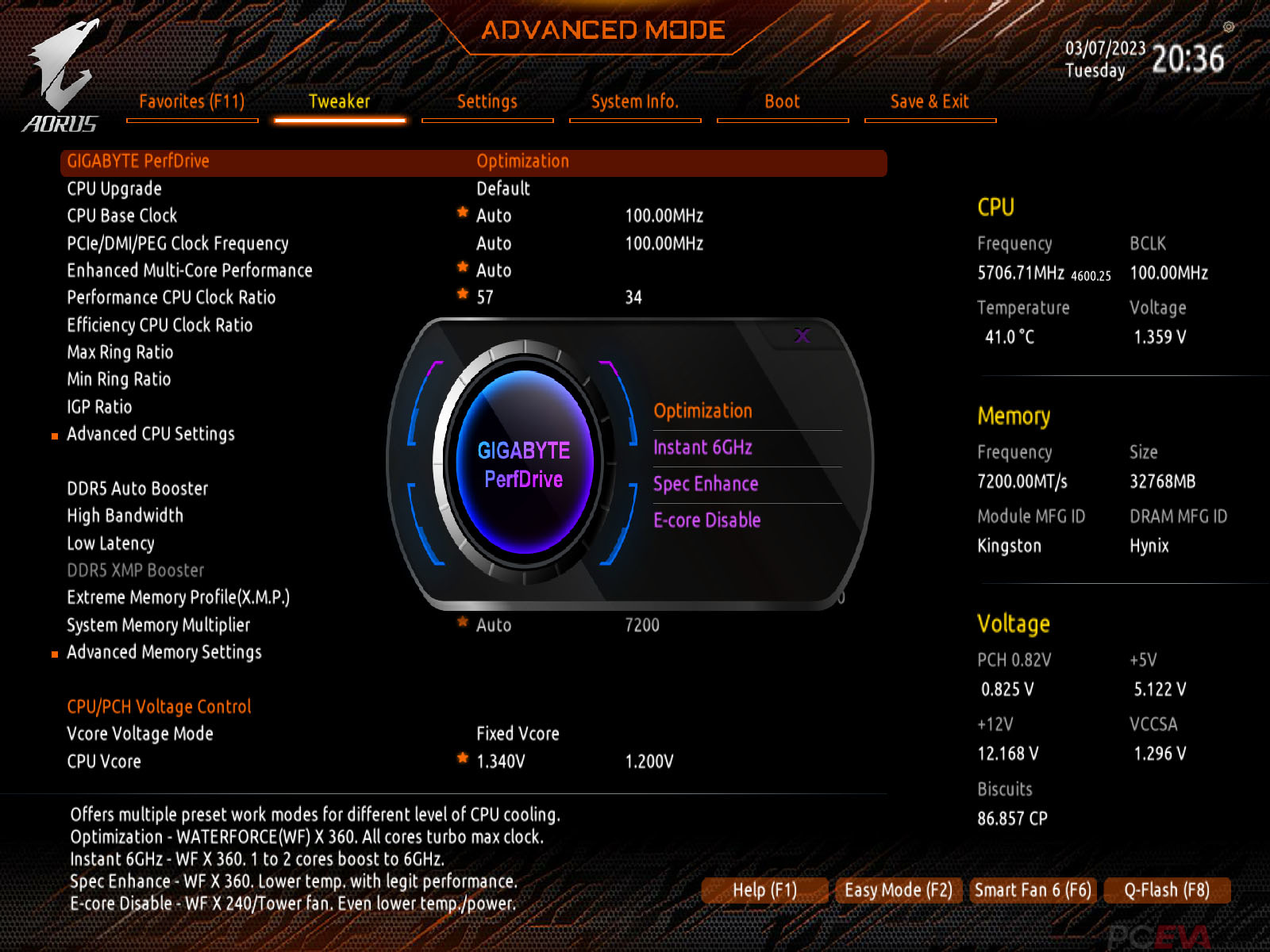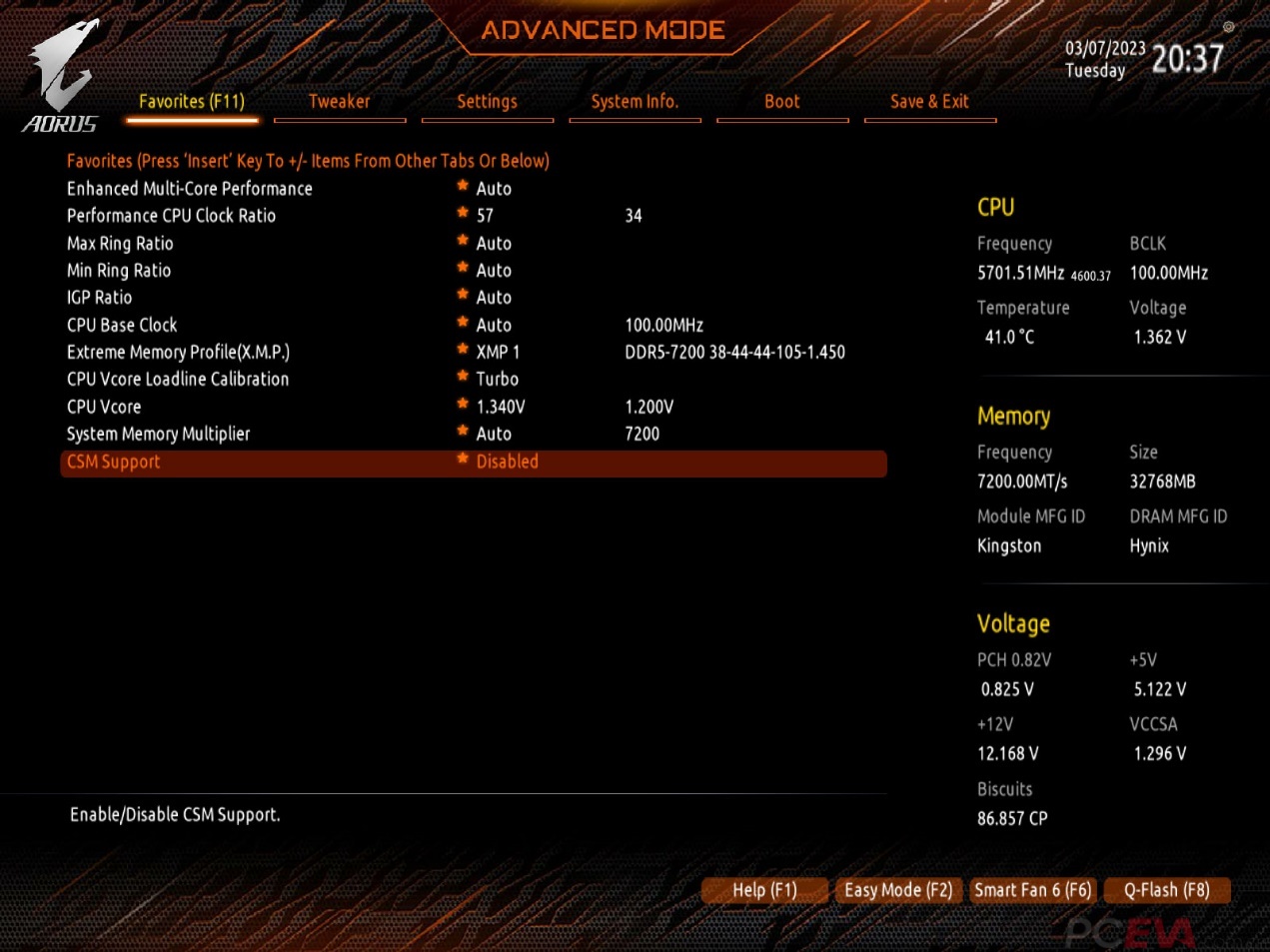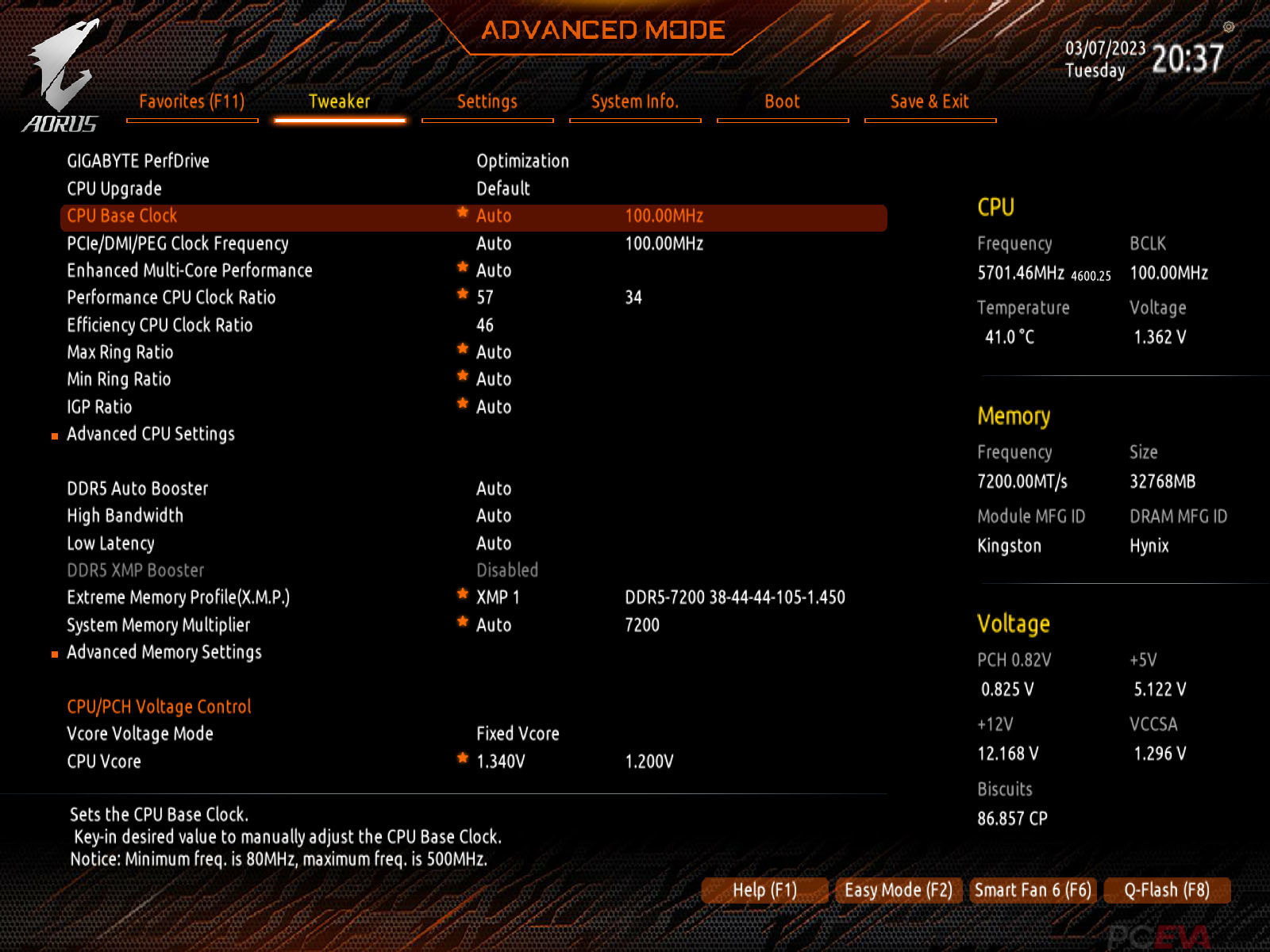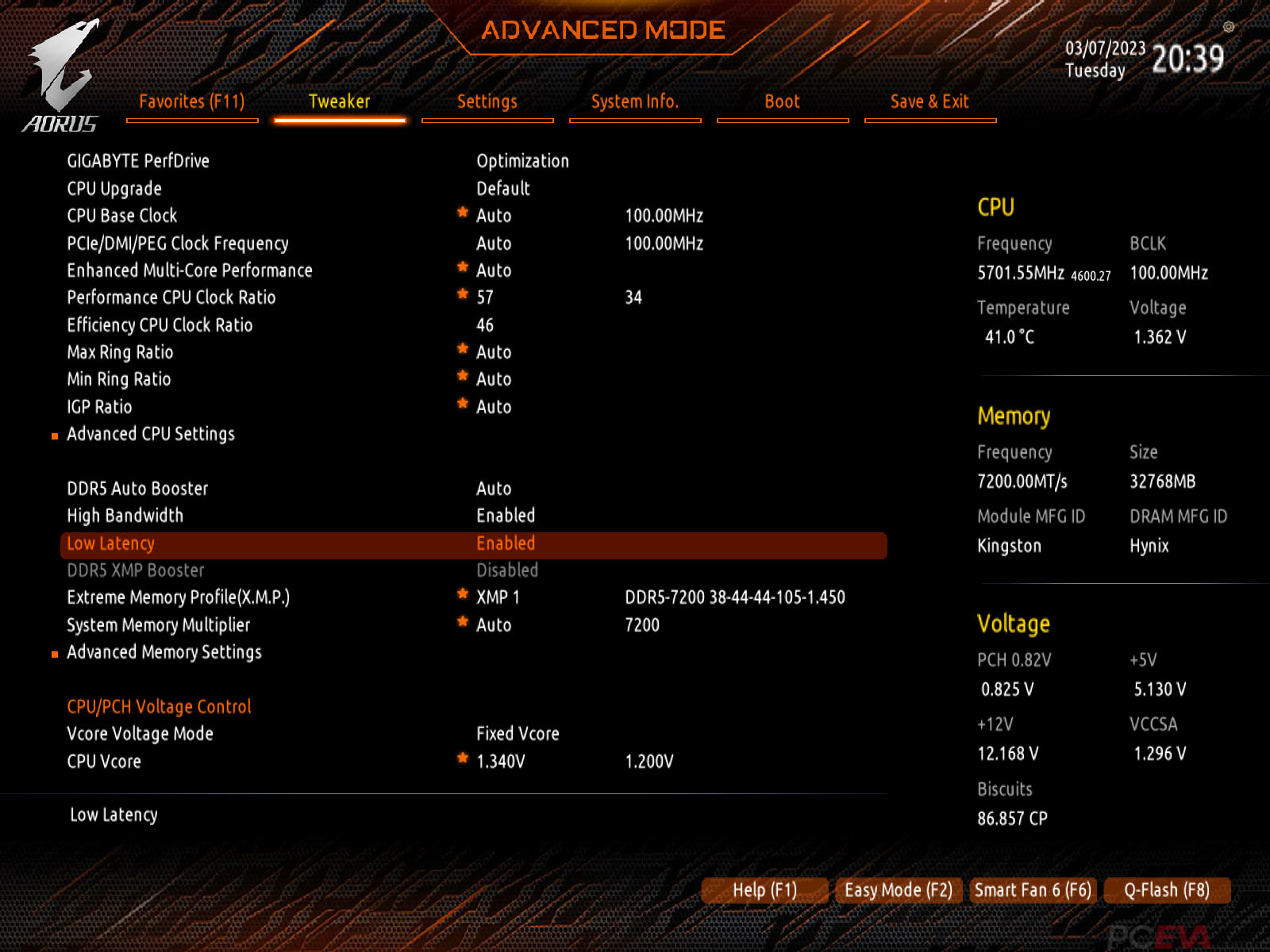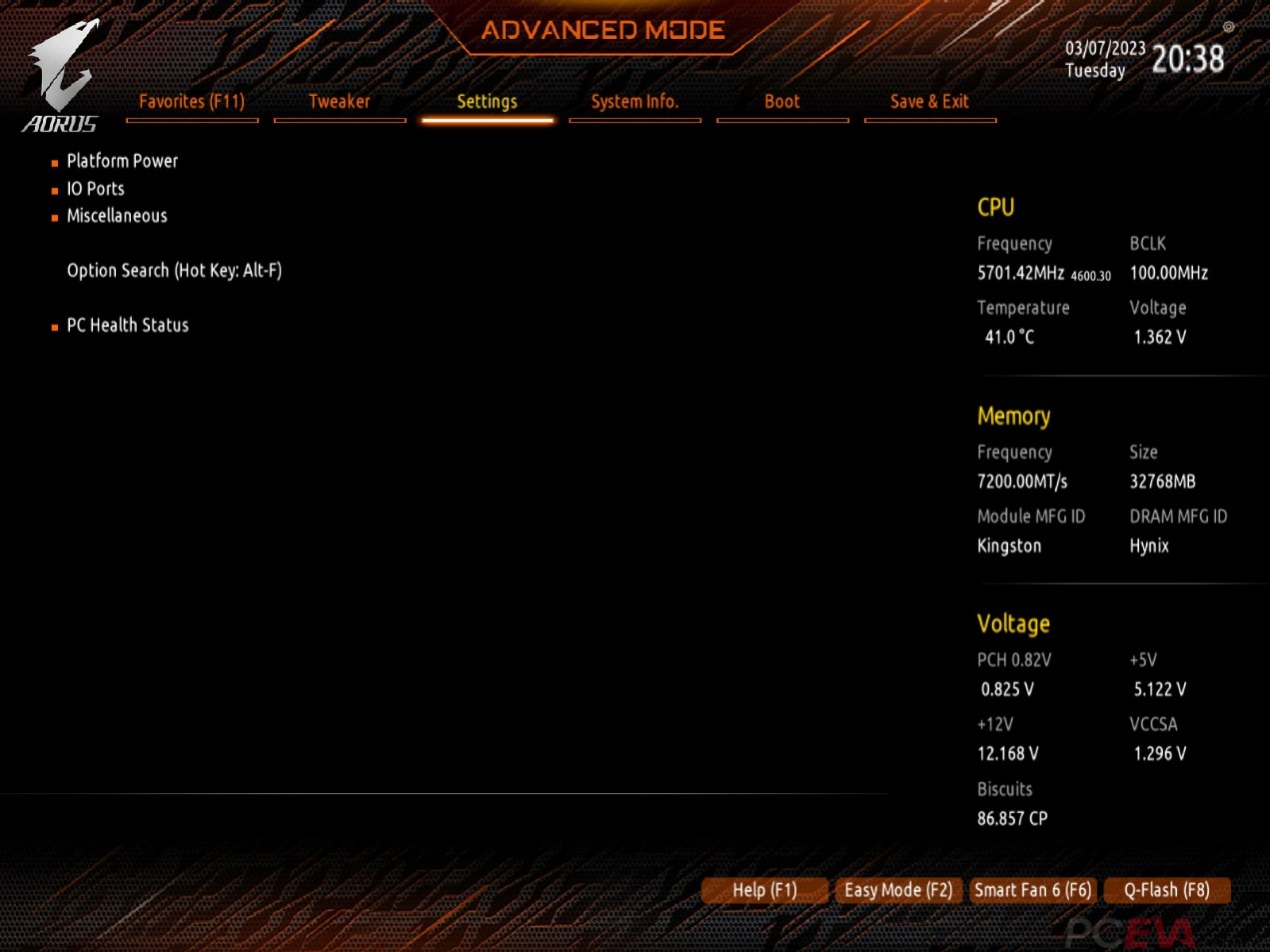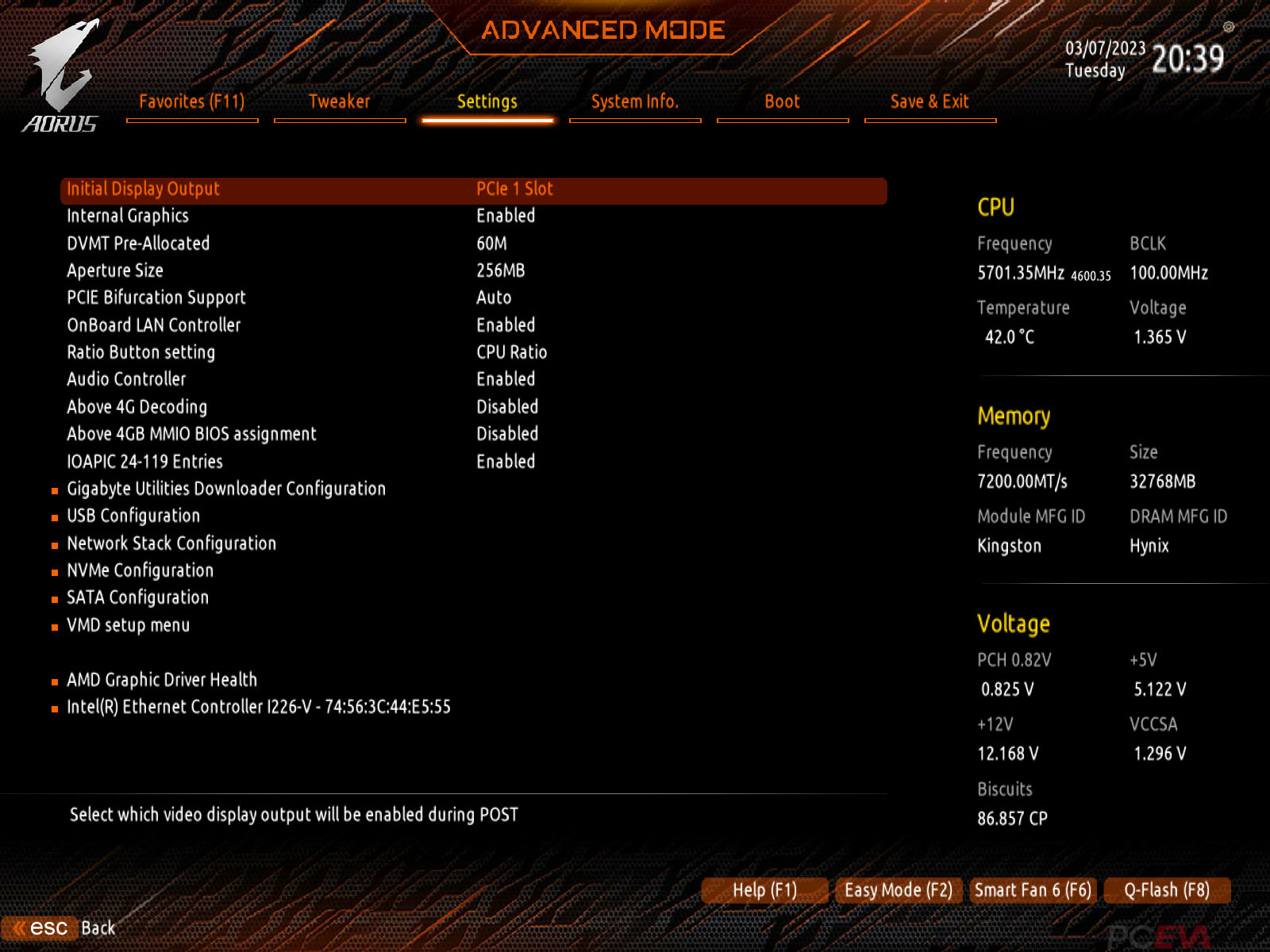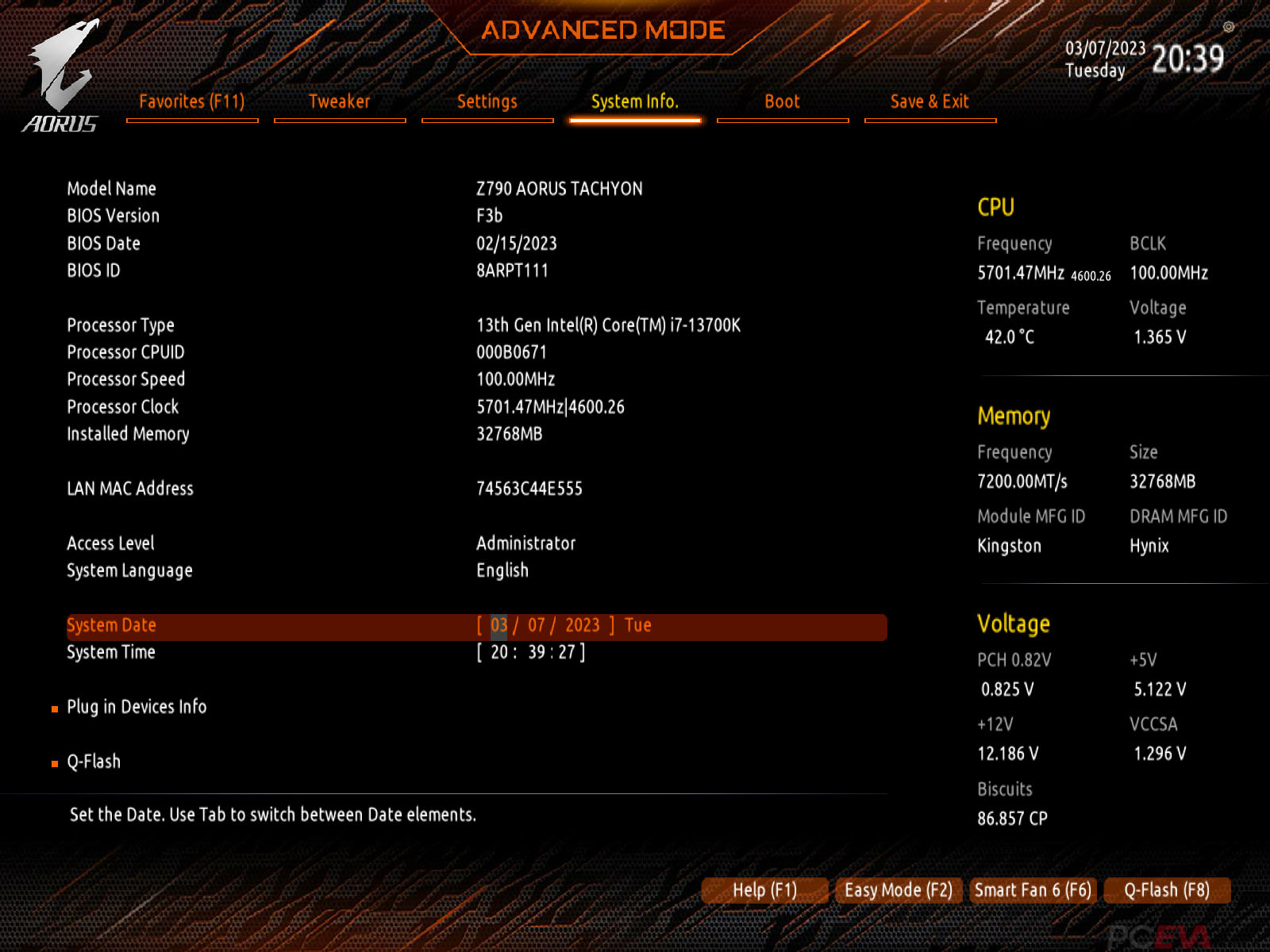- 内容展现
- 最新评论
为超频而生:技嘉Z790 AORUS TACHYON钛雕主板评测
技嘉从Z590芯片组开始推出“TACHYON”系列主板,俗称钛雕主板,·采用对内存超频更友好的双内存插槽设计,主打高端超频定位,对标ROG的APEX和微星的UNIFY系列,到目前为止已经出了第三代产品。
技嘉Z790 AORU ... . ...
测试平台与BIOS介绍
处理器:intel Core i7 13700K 主板:Gigabyte Z790 AORUS TACHYON 内存:KingSton FURY 7200MHz 16GB x 2 显卡:GigabyteRTX 4090 GAMING OC 硬盘:KingSton NV2 2TB 散热器:ROG RYUOⅢ 360 电源:ANTEC HCG X1000 室温:24度 从F2版本BIOS开始,技嘉为Z790 AORUS TACHYON添加了PerfDrive功能,在EasyMode和Advance Mode两个BIOS界面均可启动,Optimization代表解锁默认的TDP上限;Instant 6GHz会自动超频单核/双核睿频6GHz;Spec Enhance调整处理器的PL1和PL2上限,以取得性能和温度的中间平衡点;E-Core Disable关闭E-Core(能效核),对于一些老游戏有更好的兼容性,同时进一步降低能耗获得更好的能效表现。 Advanced界面右侧增加了处理器体质评估(Biscuits)功能,按照目前的体质分数回馈,超过90CP就是比较雕的体质,90CP以下体质则比较一般。 和以前的技嘉BIOS一样,Tweaker页面主要包含了进阶的超频选项,例如详细的处理器倍频设定、内存频率、内存时序、电压设定和防掉压设定等等,基本超频需要用到的功能都在这个页面中。 High Bandwidth Support和Low Latency(高带宽、低延迟)模式作为技嘉目前的王牌技术之一,Z790 AORUS TACHYON主板自然也是支持的,开启后可以提高内存的读写带宽、降低延迟,获得类似于一键超频内存的使用体验,但相对来说要更稳定一些。 Settings页面主要设置主板的周边功能,比如Resizable bar、PCIe拆分等功能都在这里设定。 System info主要展示处理器和主板的详细信息。 Boot设置启动项相关功能以及开机logo。 Save & Exit主要用来保存BIOS设定或者还原默认设置。 |
本文版权归 PCEVA,PC绝对领域,探寻真正的电脑知识 原作者所有 转载请注明出处
热门评论
热门评论